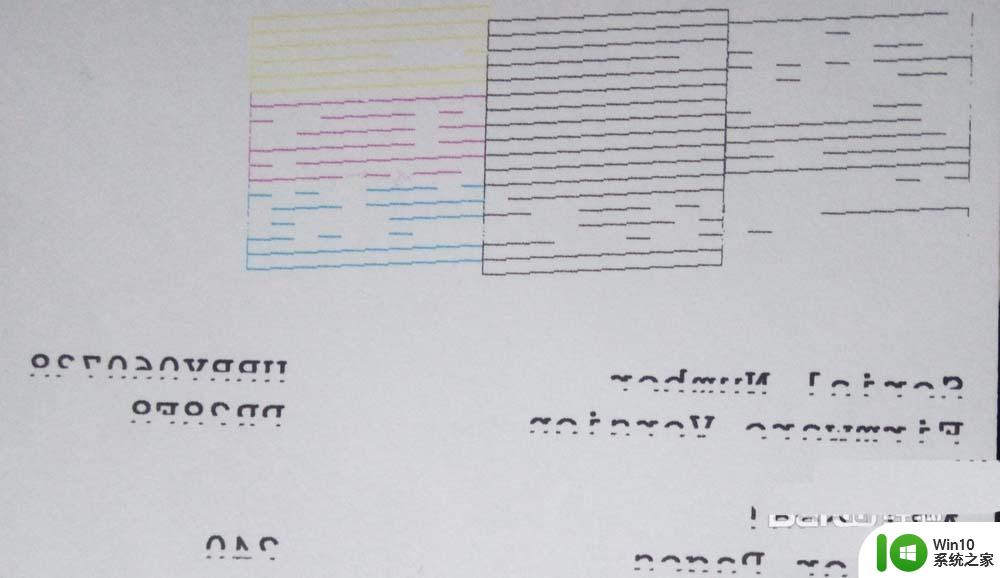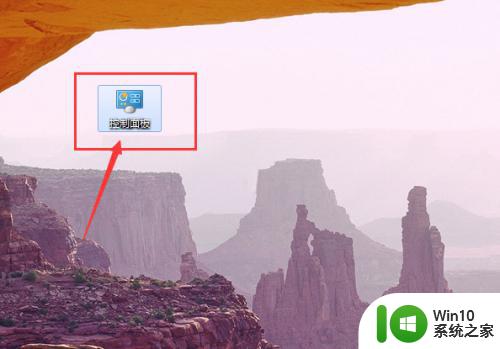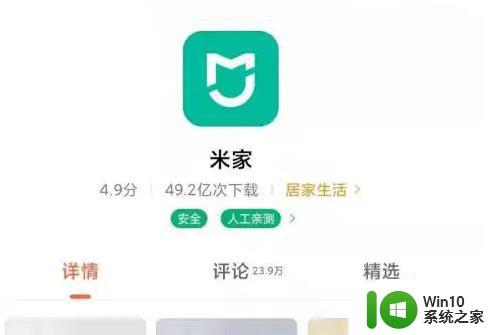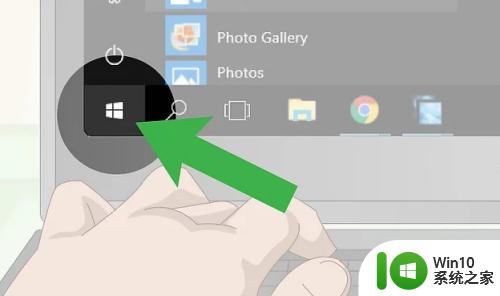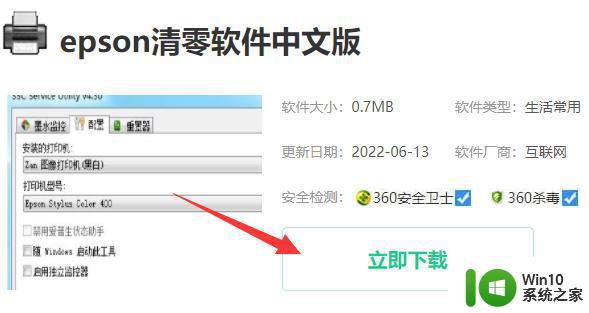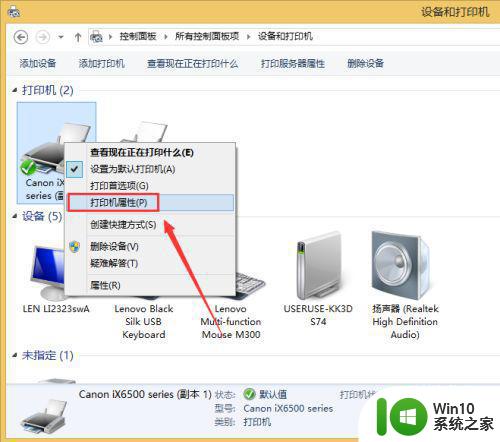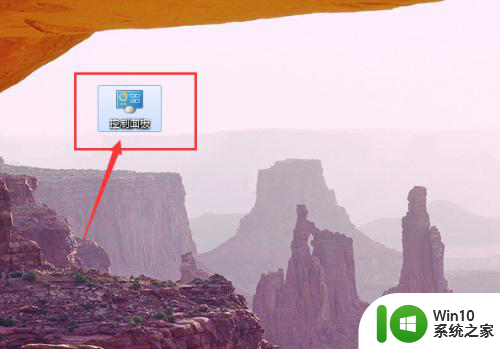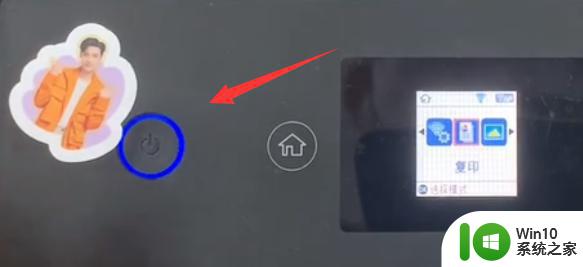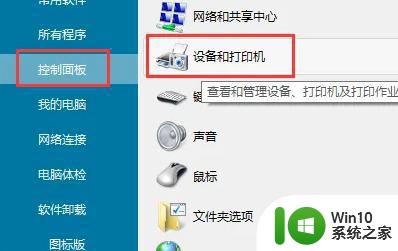爱普生打印机喷头清洗步骤详解 如何正确清洗爱普生打印机喷头
爱普生打印机喷头清洗步骤详解,爱普生打印机喷头清洗是保持打印质量的重要步骤,正确的清洗方法能够有效地解决打印机喷头堵塞的问题,提高打印效果。首先确保打印机已经关闭并断开电源。接下来取下墨盒并移除喷头组件。将喷头组件浸泡在温水中,轻轻摇晃以去除堵塞物。然后用软刷轻轻刷洗喷头表面,切勿使用力过大。最后将喷头组件晾干后重新安装,将墨盒放回打印机中,并重新连接电源。通过正确的步骤清洗爱普生打印机喷头,您可以保证打印质量和机器的正常运行。
方法一:
1、 首先右键打印机图标,打开“打印机设置”。
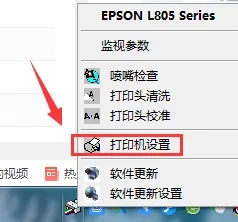
2、接着进入上方“维护”选项。
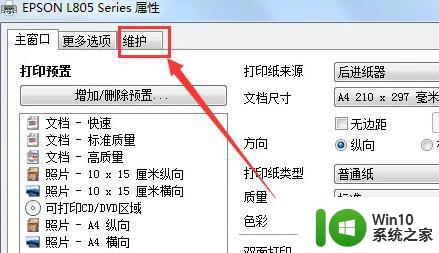
3、进入后,点击下方“打印头清洗”按钮。
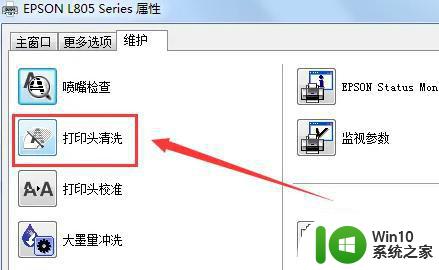
4、打开后点击“开始”就能清洗喷头了。

方法二:
1、如果你的打印机不支持自动清洗,那就要手动清洗了。
2、首先断开电源,打开打印机盖子,并将其中的字车拉出来。

3、拆开后,将准备好的清洗液挤在打印机里。

4、再将墨盒装回去,把清洗液挤在吸墨垫上。
5、最后静置3个小时以上,再重新装回打印机就可以了。

以上就是爱普生打印机喷头清洗步骤的详细说明,如果您遇到类似的问题,请参考本文中介绍的步骤进行修复,我们希望这篇文章对您有所帮助。